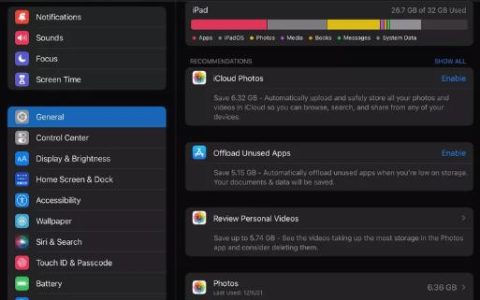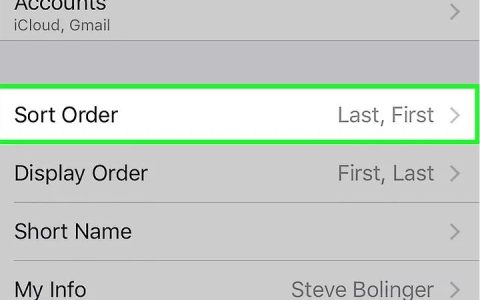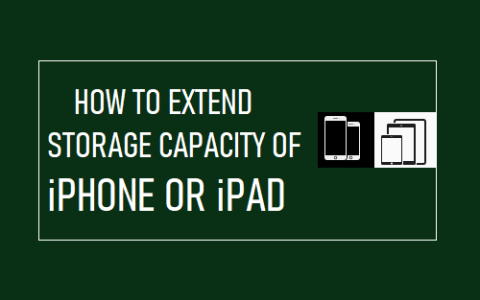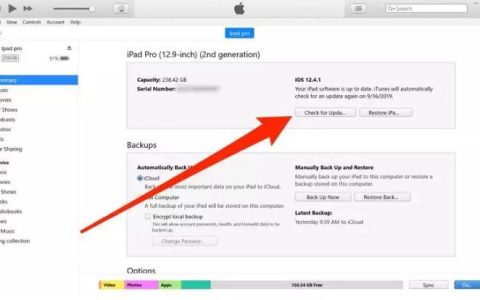使用苹果Pencil和iPadPro,用户只需用Pencil轻触屏幕即可从锁定屏幕创建新笔记。但是,从非苹果Pencil支持的iPad或iPhone访问笔记有一种稍微不那么优雅但有用的方法。
跟随以了解如何打开此功能……
- 打开设置。向下滚动到笔记。
- 在 iPhone 或 iPad 上:打开设置-备忘录,下拉到界面底部,点击“在锁定屏幕上访问备忘录”;
- 在此您可以选择“始终创建新备忘录”,或“回到上个备忘录”。当您选择“回到上个备忘录”时,会出现更多选项,可根据需要进行设置。需要注意的是,当您选择创建新备忘录的时间时,时长越短越安全。
- 选择后两者之一后,您需要将 Notes 快捷方式添加到控制中心。为此,一直滑动回到主设置页面,向上滚动并找到控制中心。
- 点击自定义控件。滚动到底部,直到找到笔记,然后点击旁边的绿色+按钮。
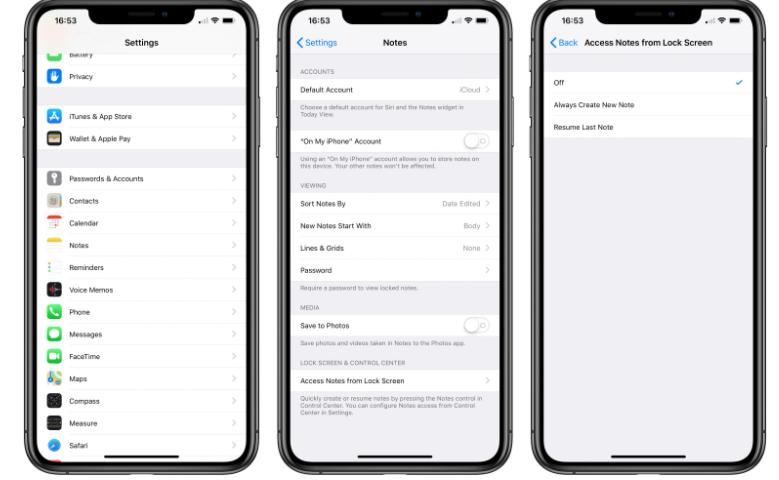
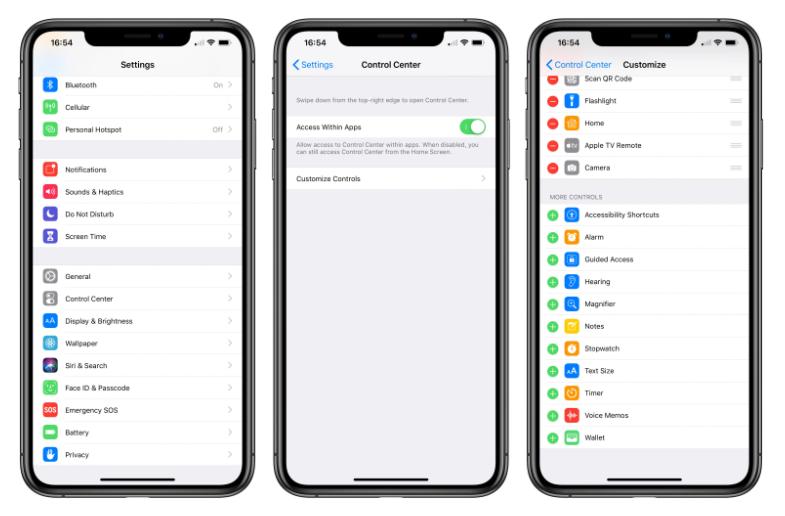
这就是它的全部内容。要添加注释,只需在锁定屏幕上调用控制中心并点击注释图标。
如何在iPhone和iPad上将笔记小部件添加到锁定屏幕
步骤1。 向右滑动以访问iOS 设备上的小部件页面。
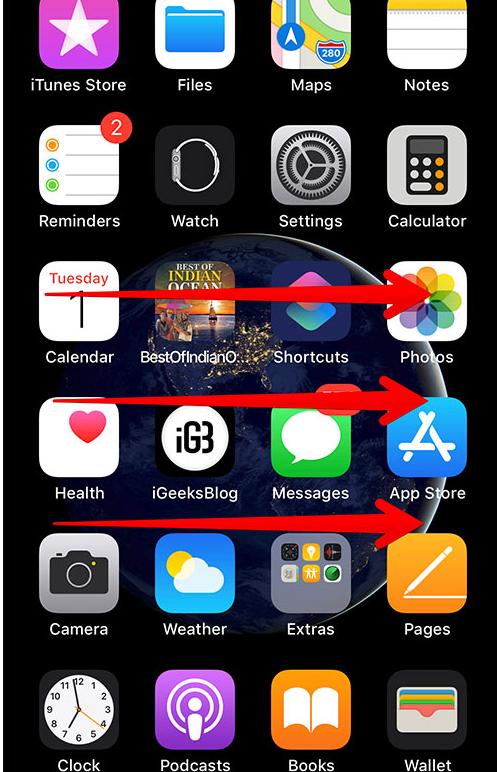
第2步。现在,向下滚动并点击编辑。
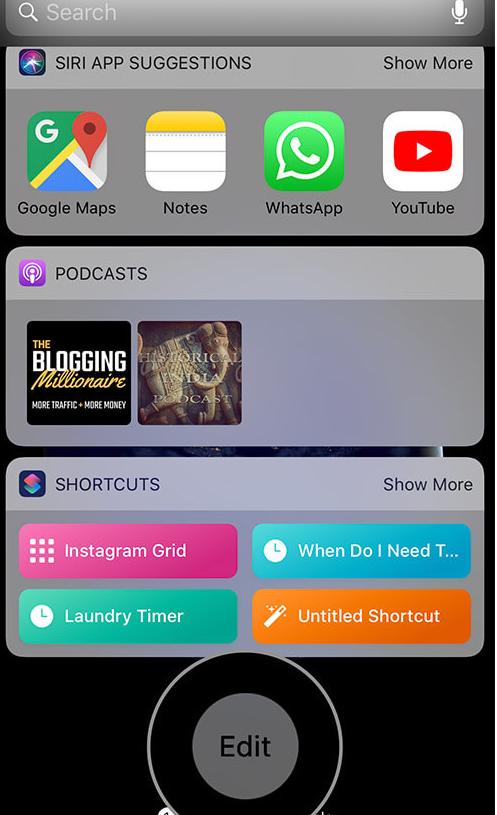
第3步。在更多小部件部分下,找到笔记应用程序并点击它左侧的“+”按钮。
第4步。接下来,确保点击右上角的完成按钮进行确认。
现在,转到锁定屏幕。您的最新笔记将等着您。只需点击它并快速查看您必须做的所有事情。
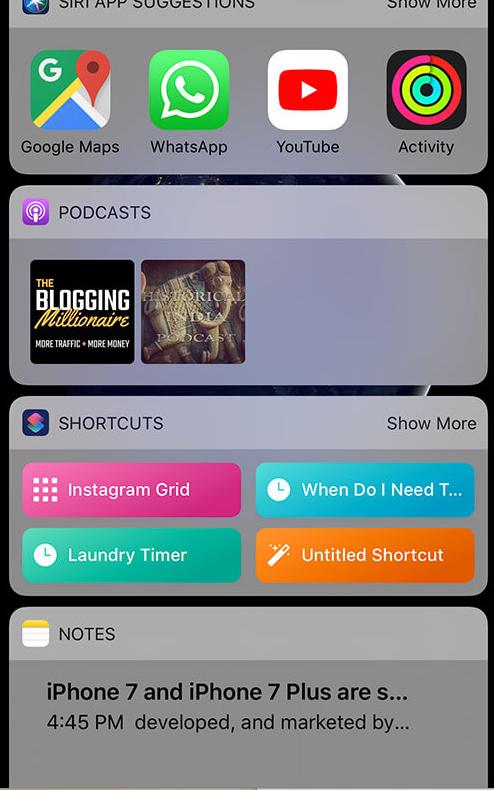
如何在iPhone和iPad上向控制中心添加备注
如果您的设备运行的是 iOS 11 或更高版本,您可以将备忘录添加到控制中心。这个 hack 将使您更容易访问您的清单或待办事项。要完成它,请转到这个简单的指南。
最近,我们创建了大量关于超级方便的 Apple Notes 提示的帖子,不仅适用于iOS,还适用于macOS。如果您想充分利用这款功能丰富的笔记应用程序,请不要忘记查看它们。
此外,如果您不喜欢 Apple 的笔记应用程序或想探索其他顶级第三方应用程序,我们也为您服务。